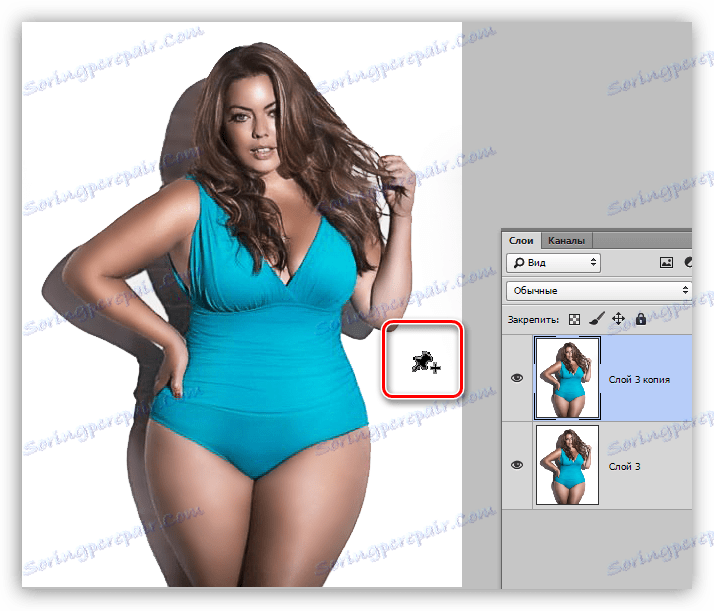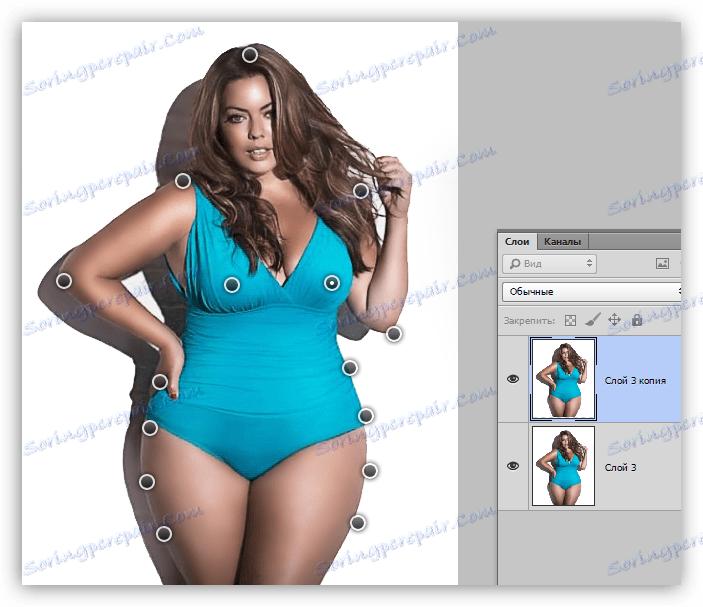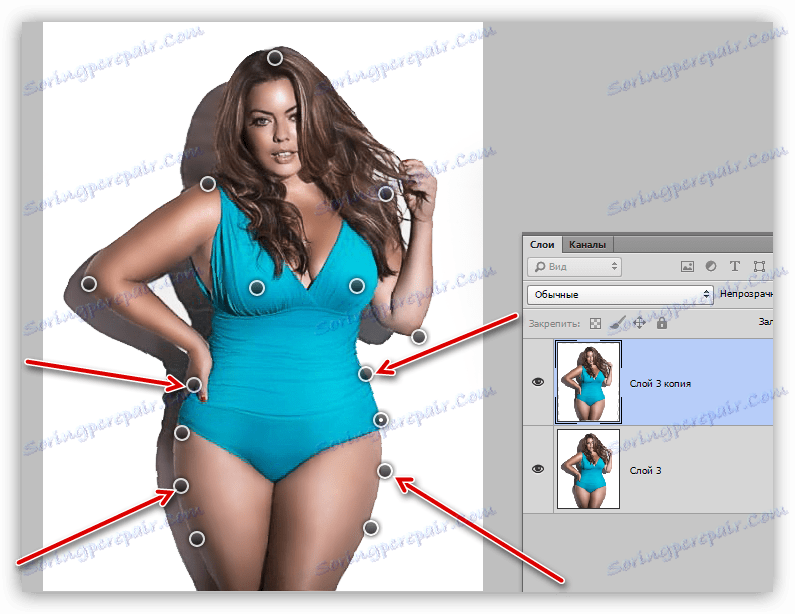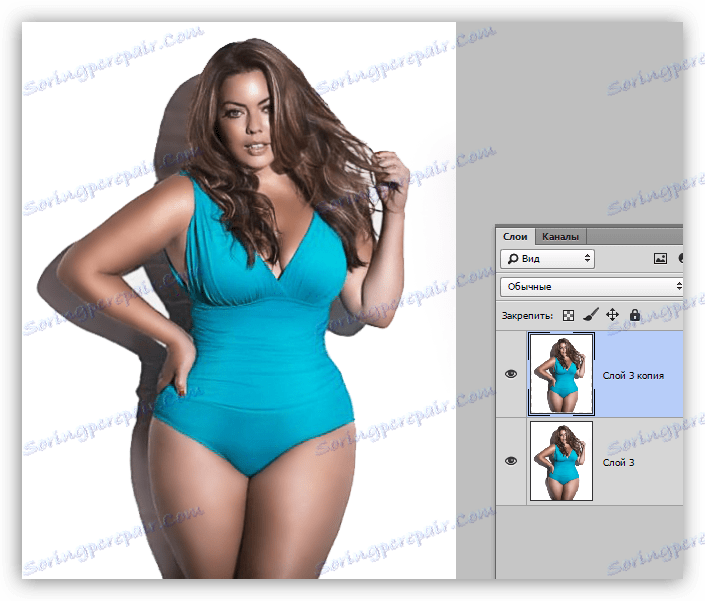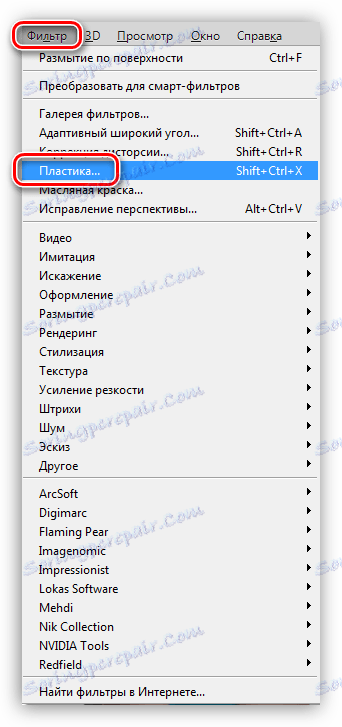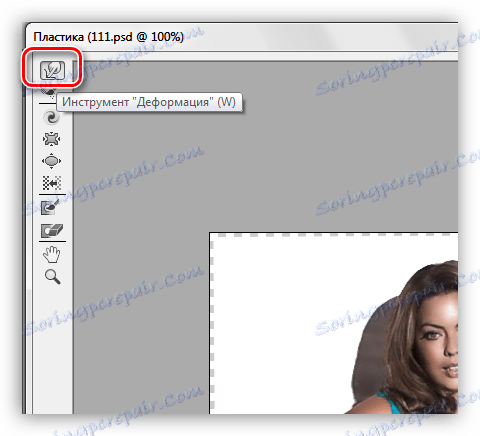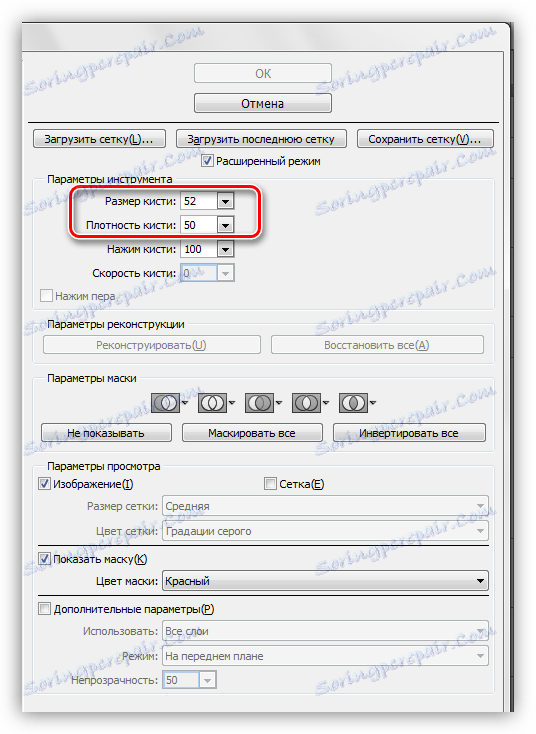Коригуємо фігуру в Фотошопі
Не всі з нас можуть похвалитися ідеальною фігурою, більш того, навіть цілком непогано складені люди не завжди собою задоволені. Струнким хотілося б виглядати на фото солідніше, а пухким - постройнее.
Навички роботи в нашому улюбленому редакторі допоможуть виправити недоліки фігури. У цьому уроці поговоримо, як схуднути в Фотошопі
Корекція фігури
Варто зауважити, що всі дії, описані в цьому уроці необхідно строго дозувати, щоб зберегти індивідуальність персонажа, якщо, звичайно, не планується створення шаржу або карикатури.
Ще інформація по уроку: ми сьогодні розглянемо комплексний підхід до корекції фігури, тобто, використовуємо два інструменти - «маріонеткового деформацію» і фільтр «Пластика». При бажанні (необхідності) їх можна використовувати окремо.
Вихідний знімок моделі для уроку:

маріонеткова деформація
Цей інструмент, а точніше функція, є різновидом трансформування. Знайти її можна в меню «Редагування».
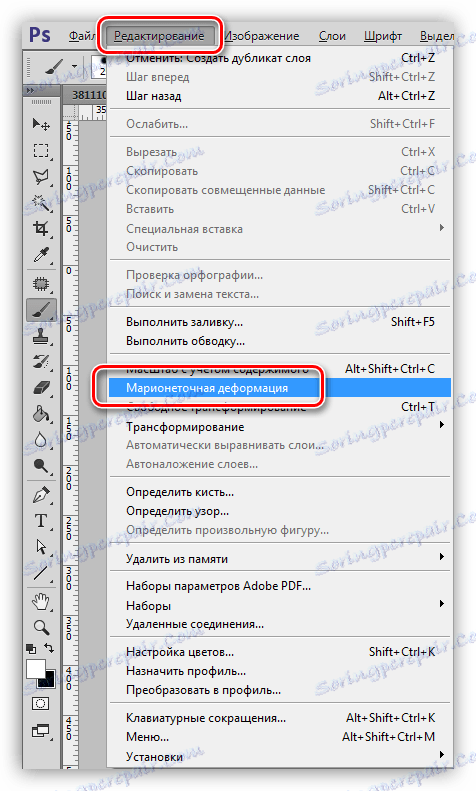
Отже, давайте подивимося, як працює «Маріонеткова деформація».
- Активуємо шар (бажано копію вихідного), до якого хочемо застосувати функцію, і викликаємо її.
- Курсор набуде вигляду кнопки, які в Фотошопі чомусь називаються шпильками.
![Курсор у вигляді шпильки в Фотошопі]()
- За допомогою цих шпильок ми можемо обмежити область впливу інструменту на зображення. Розставляємо їх, як показано на скріншоті. Така розстановка дозволить нам скорегувати, в даному випадку стегна, без спотворення інших частин фігури.
![Розстановка шпильок при маріонеткових деформації в Фотошопі]()
- Переміщаючи кнопки, встановлені на стегнах, зменшуємо їх розмір.
![Зменшення розміру стегон маріонеткового трансформацією в Фотошопі]()
Додатково також можна зменшити розмір талії, встановивши додаткові шпильки по обидва боки від неї.
- По завершенню трансформування натискаємо клавішу ENTER.
![Результат зменшення стегон за допомогою маріонеткового деформації в Фотошопі]()
Кілька порад по роботі з інструментом.
- Прийом підходить для редагування (корекції) для великих дільниць зображення.
- Не ставте занадто багато шпильок, щоб уникнути небажаних спотворень і розривів ліній фігури.
пластика
За допомогою фільтра «Пластика» ми зробимо корекцію дрібніших частин, в нашому випадку це будуть руки моделі, а також виправимо можливі недоліки, що виникли на попередньому етапі.
урок: Фільтр «Пластика» в Фотошопі
- Відкриваємо фільтр «Пластика».
![Фільтр Пластика в Фотошопі]()
- На лівій панелі вибираємо інструмент «Деформація».
![Інструмент Деформація фільтра Пластика в Фотошопі]()
- Для щільності кисті виставляємо значення 50, розмір підбираємо в залежності від розміру редагованої області. Фільтр працює за певними законами, з досвідом Ви зрозумієте, за якими.
![Налаштування щільності і розміру кисті фільтра Пластика в Фтошопе]()
- Зменшуємо ділянки, які нам здаються занадто великими. Також коригуємо недоліки на стегнах. Нікуди не поспішаємо, працюємо акуратно і вдумливо.
![Корекція рук і недоліків на стегнах фільтром Пластика в Фотошопі]()
Чи не дуже старайтеся, так як на знімку можуть з'явитися небажані артефакти і «замилювання».
Подивимося на кінцевий результат нашої роботи на уроці:

Ось таким чином, використовуючи «маріонеткового деформацію» і фільтр «Пластика», можна досить ефективно провести корекцію фігури в програмі Фотошоп. Використовуючи дані прийоми, можна не тільки схуднути, але і погладшати на фото.